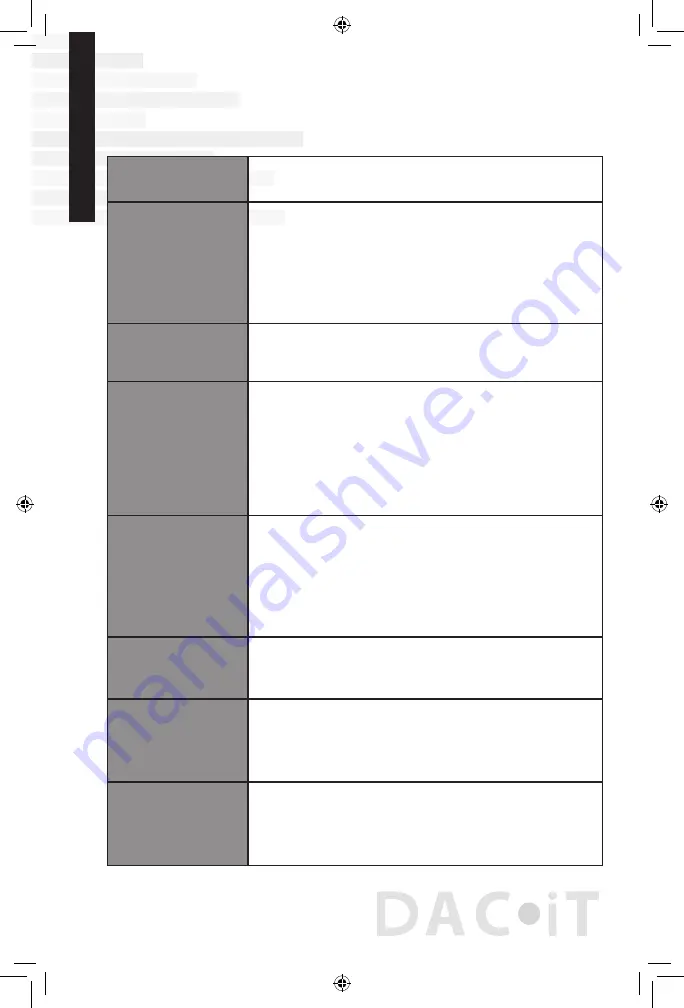
Le DAC•iT ne s’allume
pas
Assurez-vous que la source électrique externe au DAC•iT est reliée à
l’entrée DC du panneau arrière et que l’alimentation est branchée sur
une prise sous tension.
Le DAC•iT s’allume mais
aucun son ne sort
Vérifiez que le son de votre système n’a pas été momentanément
coupé, et que le DAC•iT est sélectionné. Vérifiez que votre
source numérique est allumée et fonctionne. Vérifiez si le voyant
veille de votre DAC•iT émet une lumière bleue et si l’entrée que
vous avez choisie est également en bleu. Si le voyant d’entrée
clignote, ceci signifie que le DAC*IT est en mode « mute ».
Appuyez sur le bouton silence (mute) de la télécommande
pour rétablir le son du DAC*iT. Assurez-vous que votre câble
numérique est correctement branché.
La télécommande ne
fonctionne pas
Veuillez vérifier les piles en enlevant le couvercle au dos du boitier
de la télécommande. La télécommande fonctionne par infrarouge.
Il est donc nécessaire d’avoir un champ dépourvu d’obstacle entre
elle et le capteur situé sur le panneau avant du DAC•iT.
Perte intermittente du
signal sur l’entrée USB
Essayez tout d’abord de relancer le programme du serveur de
musique (iTunes, WMP, etc.). Si votre ordinateur ne reconnait
toujours pas le DAC USB débranchez le câble USB de l’ordinateur
et du DAC•iT, attendez quelques secondes puis rebranchez le.
C’est ce que l’on appelle des raccordements informatiques et l’on
perd parfois un signal comme cela se produit pour votre imprimante
ou tout autre appareil USB. Ce problème doit rester relativement
rare. Nous avons conçu le DAC•iT de telle sorte qu’il reste verrouillé
sur le signal en permanence, mais des pertes de signal peuvent se
produire occasionnellement.
Bourdonnements et
interférences par le
biais du DAC•iT sur le
système de bureau
Remédier à ce problème peut impliquer d’effectuer des recherches
par tâtonnements. Si vous détenez sur un ordinateur portable
des fichiers musicaux, branchez-le au DAC•iT en le laissant
sous alimentation par batterie. S’il fonctionne normalement, sans
interférence, c’est que l’ordinateur de votre bureau crée une boucle
de terre perturbatrice du système. Cette situation n’est pas rare.
Toutefois les entrées numériques du DAC•iT sont associées au
transformateur pour réduire l’impact de ce problème. Si ce dernier
persiste, n’hésitez pas à contacter Peachtree Audio.
En passant d’une source
à une autre, on entend
un cliquetis ou un
craquement fort
Ceci provient parfois d’une charge statique, mais le problème ne doit
pas se poser constamment sur une longue durée. N’hésitez pas à
contacter votre fournisseur Peachtree Audio si ce problème persiste.
La connexion par câble
coaxial ne semble pas
produire un son normal
Il est impératif d’utiliser une interconnexion numérique par large
bande passante de 75 Ohm pour cette application. Si vous
n’utilisez qu’un câble standard audio RCA les résultats ne peuvent
pas être aussi parfaits. Ceci est une erreur relativement commune
étant donné que les interconnexions ont le même aspect mais les
résultats sonores sont vraiment différents.
Impression d’iPod
défectueux lorsqu’il est
utilisé avec le DAC•iT
Votre iPod est doté d’une égalisation propriétaire pour écouteurs qui
s’avère inutile pour le DAC•iT et une bonne paire d’enceintes. Nous
recommandons l’utilisation d’une réponse « matte ». Si vous ressentez
néanmoins le besoin d’une égalisation complémentaire, démarrez
par un réglage « mat » et effectuez vos autres réglages à partir de ce
point.
10
Dépannage






























